آموزش Pencil Tool در فتوشاپ

در این بخش از آموزش فتوشاپ cc (2017 – 2018 - 2019) از تاپ سایت 98 به سراغ آموزش ابزار Pencil Tool در فتوشاپ می رویم.
معرفی ابزار Pencil Tool
حال به معرفی ابزار Pencil Tool می رسیم.
میتوان از Pencil tool برای ایجاد خط ها یا طراحی ها در فتوشاپ استفاده کرد و به صورت پیشفرض دارای لبه های سخت است. فتوشاپ یک ابزار ویرایش تصاویر است و شرکت سازنده ی آن Adobe است که آن را برای ویندوز و Mac OS ساخته است. فتوشاپ یک ابزار ویرایش تصویر منحصر به فرد است که افراد مختلف در دنیای طراحی از هر صنفی از آن استفاده می کنند. حتی افراد خارج از دنیای طراحی نیز به خاطر اهداف مختلف از آن استفاده می کنند. فتوشاپ حتی میتواند با استفاده از لایه های مختلف تصاویر پیکسلی ایجاد کند و حتی از ماسک ها و مدل های رنگ مختلف از جمله RGB, CMYK، رنگ دوباره تولید شده، ظاهر رنگ و CIELAB پشتیبانی می کند.
فتوشاپ به حذف و تغییر پس زمینه ی تصاویر کمک می کند. کاربر آزاد است که از ابزار های مختلف استفاده کند، به طور مثال از ابزار eraser یا magic eraser استفاده کند تا پس زمینه را حذف کند. کاربر می تواند فایل ها را در فرمت های دلخواه ذخیره کند. اکثر فرمت های استفاده شده JPEG, PNG, GIF, PDF, PSD و غیره هستند. PNG فرمتی است که تصویر را بدون پس زمینه ذخیره می کند. چنین فرمتی برای طراحی لوگو، ایجاد پاورپوینت و امثال آن کارایی دارد.
فتوشاپ ویژگی ها و ابزار های بسیاری دارد که بسیار بزرگ هستند و کار های مختلفی انجام می دهند. ابزار های فتوشاپ میتوانند وظایف متعددی را در یک نقطه انجام دهند. فتوشاپ حتی با Adobe Image Ready, Adobe Bridge, Adobe Fireworks و Adobe Device Central ترکیب می شود.
فتوشاپ تصاویر را در لایه ها ویرایش می کند. ابزار قلم مو به شما اجازه می دهد رنگ ها و تیرگی لایه های مختلف را انتخاب کنید. این کار را هنگامی که تصاویری با پیش زمینه و پس زمینه ی اشباع رنگ نا همسان دارید، به راحتی میتوانید به دست آورید.
اگر مایل باشید کل عکس را اشباع کنید، پیش زمینه ممکن است بیش از حد اشباع شود یا برعکس، در نتیجه باید یکی از آنها را کنار بگذارید. میتوانید ابزار قلم مو را روی محیط هایی که آنجا هستند بکشید.
نحوه ی استفاده از Pencil Tool در فتوشاپ
حال به نحوه ی استفاده از Pencil Tool در فتوشاپ می رسیم.
- ابزار pencil در پانل ابزار ها قرار دارد. میتوانید این ابزار را با انتخاب کردن گزینه آن در پانل، فعال کنید. همانطور که قبل تر گفتم، پیش تنظیمات ابزار ها در نرم افزار فتوشاپ میتواند عملکرد های متعددی را داشته باشد. ابزار pencil نیز میتواند به عنوان ابزار brush استفاده شود. میتوانید حتی Shift + B را فشار دهید تا که ابزار pencil ظاهر شود.
- اندازه ی نوک پیشفرضِ ابزار 1 پیکسل است که در گزینه ی Brush Preset Picker روی نوار گزینه ها ظاهر می شود. میتوانید اندازه ی نوک Pencil Brush را با کلیک کردن روی نمونه ی کوچک یا پیکان در جعبه قلم مو تغییر دهید.
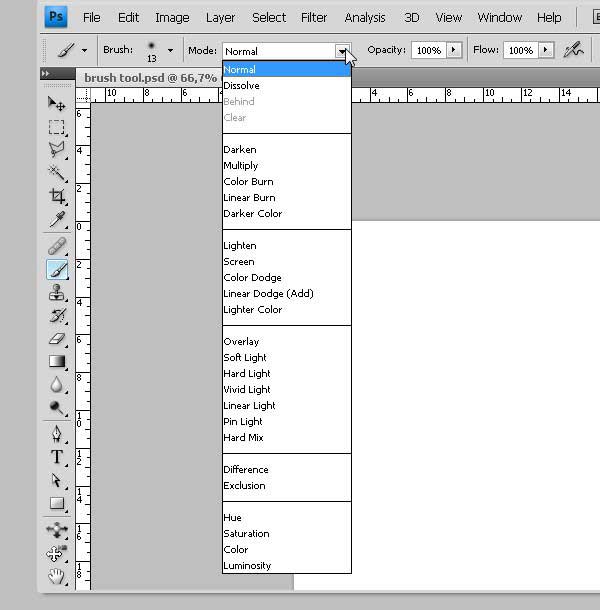
میتوانید از منوی حالت، حالت ها را به Blend یا Normal تغییر دهید. Blend Mode اجازه می دهد رنگ ها به روش های مختلف ترکیب شوند. باید حالت و تیرگی brush pencil روی لایه ی طراحی در پانل لایه ها را تنظیم کنید. این کار به شما کمک می کند کنترل کاملی روی لایه داشته باشید و آن را هر زمان که بخواهید ویرایش کنید.
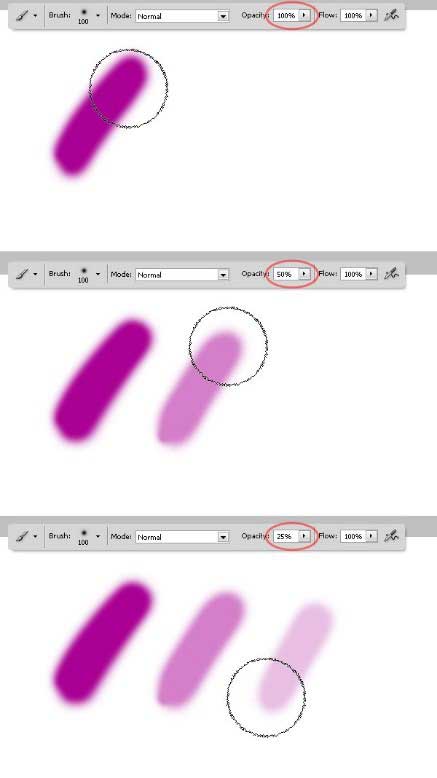
- تیرگی pencil را نیز میتوان با استفاده از اسلایدر در منوی لایه یا با وارد کردن درصد تیرگی در جعبه متن، کنترل کرد. استفاده از تیرگی، پس زمینه را به طور کامل یا تا حدودی نشان می دهد یا پنهان می کند.
- brush tool و pencil tool تنظیمات بسیار شبیهی دارند. تنها تفاوت بین این دو ابزار این است که لبه های pencil tool بسیار سخت تر از brush tool هستند. Brush دارای لبه های نرم تر و روان تری است. از pencil tool به عنوان پاک کن نیز میتوان استفاده کرد.
- با pencil tool میتوانید خط های دستی بکشید.
- این ابزار همچنین به شما اجازه می دهد خط مستقیم بین دو نقطه بکشید. در یک نقطه کلیک کنید و موس را رها کنید، سپس در نقطه ی دوم shift + Click کنید که نتیجه ی آن خط مستقیم است.
- با فشار دادن Alt + Click در هر جایی، رنگ پیش زمینه به Hue تغییر می کند.
- فتوشاپ میان بر های کوچک بسیاری دارد که کار را بسیار ساده و راحت می کنند. اگر بخواهید move tool را در وسط کار فعل کنید، میتوانید با فشار دادن کلید V این کار را انجام دهید. میتوانید این کار را با فشار دادن همان کلید، به عقب باز گردانید. این میان بر به شما کمک بسیار زیادی می کند و بدون اینکه به پانل ابزار ها رفته به move tool دسترسی پیدا کنید، در زمان شما صرفه جویی می کند.
مراحل استفاده از Pencil Tool
استفاده از Pencil Tool ساده و راحت است، که در زیر به آن اشاره می کنیم.
مرحله 1- file و سپس New document.
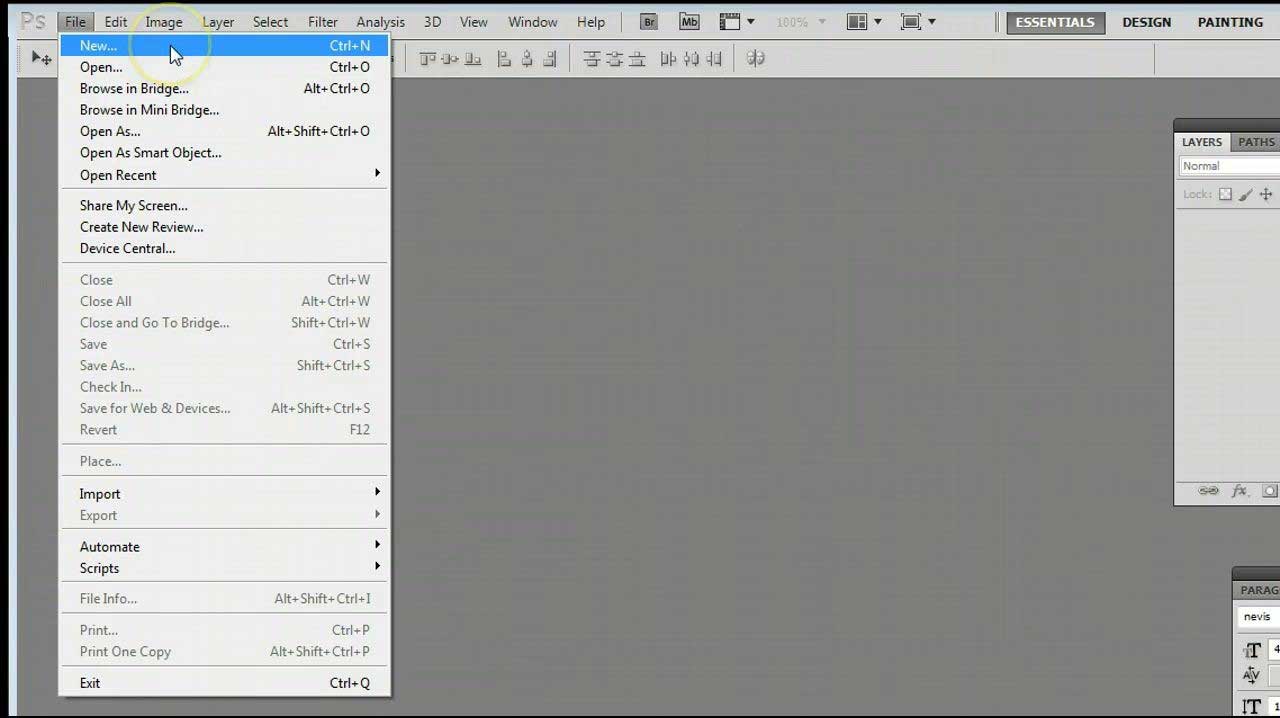
مرحله 2- تنظیمات برای سند جدید انتخاب کنید.
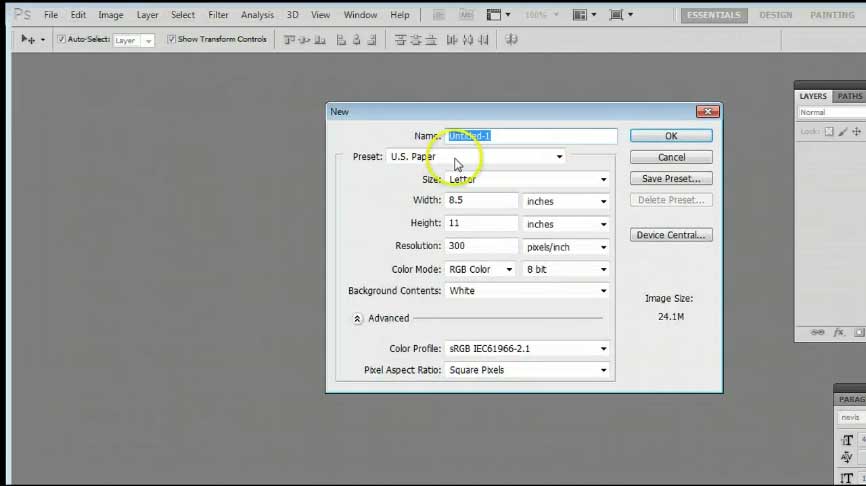
مرحله 3- اگر نوار ابزار در دسترس نباشد، به Windows بروید و سپس به Tools بروید.
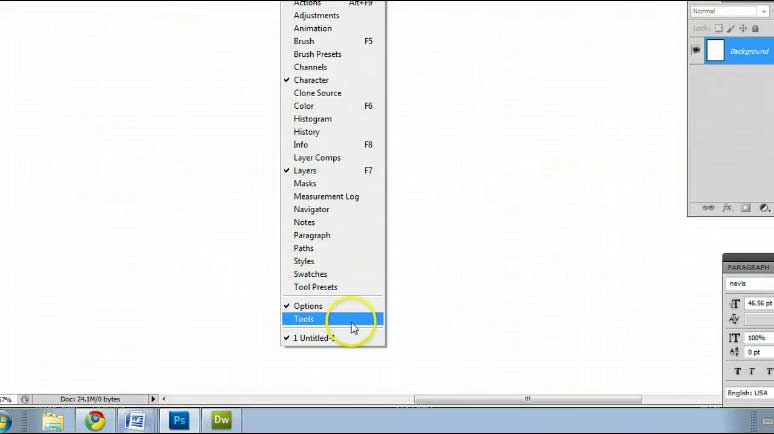
مرحله 4- به نوار ابزار رفته و Pencil Tool را انتخاب کنید.
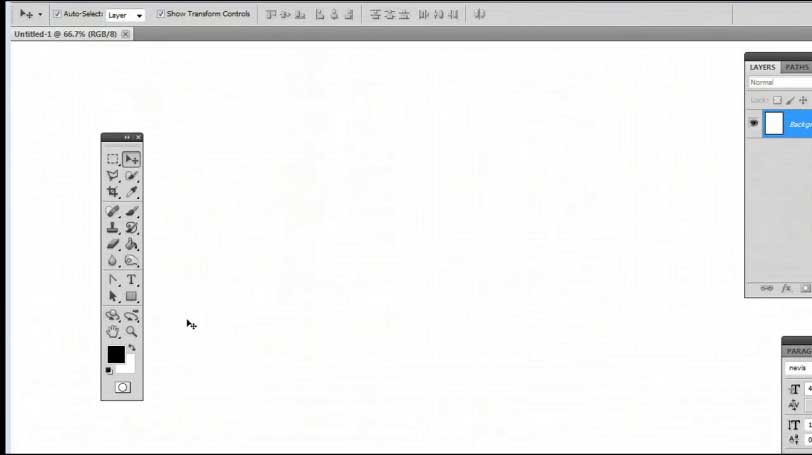
مرحله 5- سعی کنید از Pencil Tool استفاده کنید.
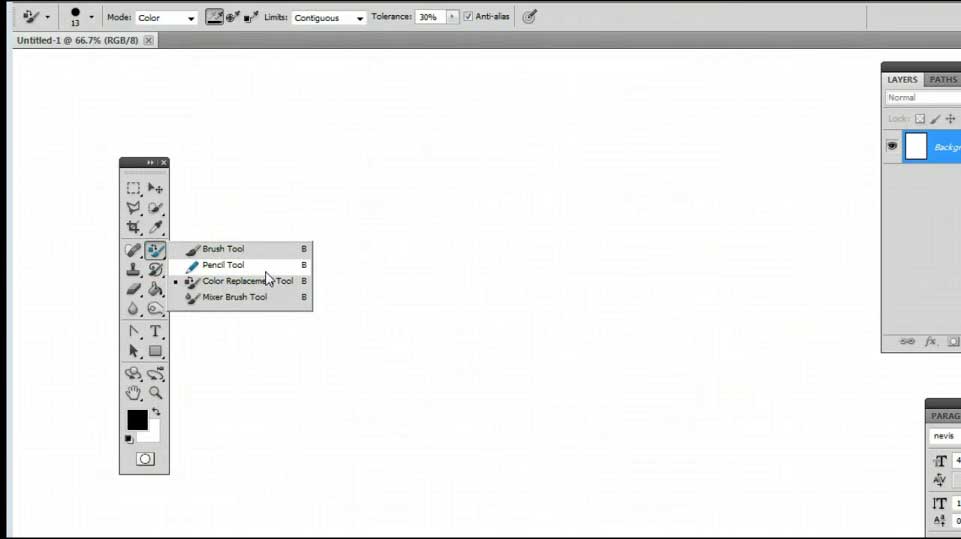
مرحله 6- میتوانید به Brush Preset Panel بروید تا اندازه و شکل قلم مو را تغییر دهید.
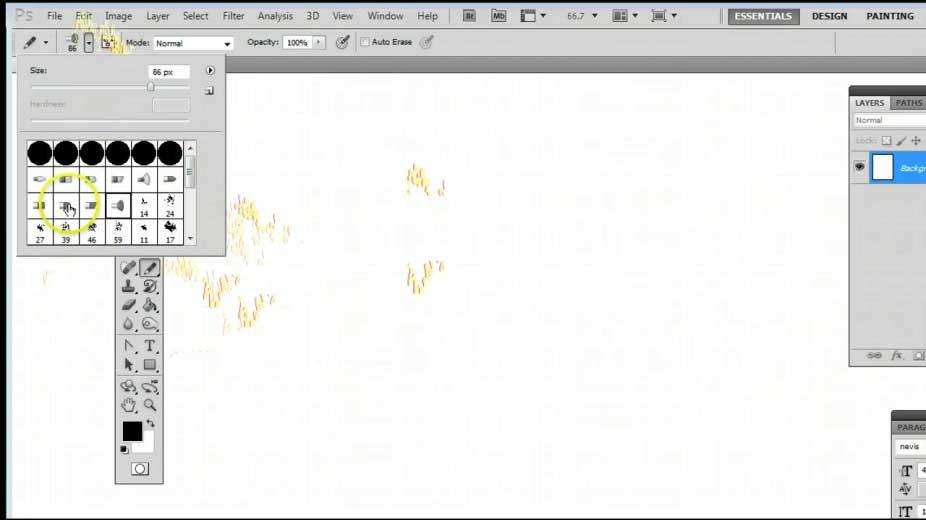
مرحله7- با انتخاب Brush Styles مختلف از Pencil tool استفاده کنید.
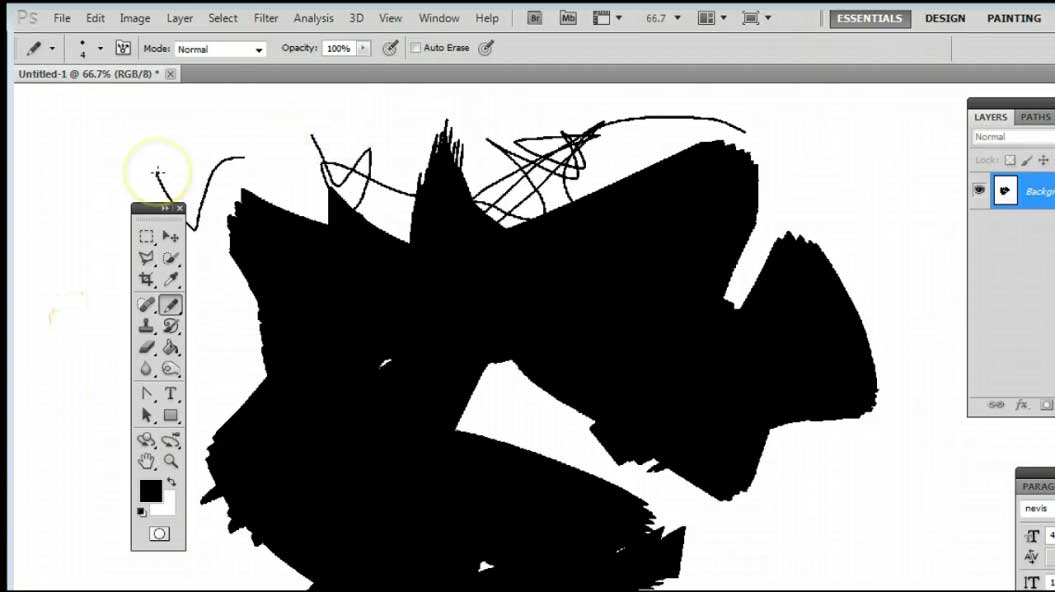
نتیجه
یادگیری ابزار در فتوشاپ به هیچ وجه دشوار نیست. فتوشاپ یک نرم افزار واقعا بزرگ است اما زمانی که آن را یاد بگیرید و روش ها را تمرین کنید، ساده خواهد شد. طراحان میتوانند از این مهارت ها در هر جایی استفاده کنند. این روشهای ساده ی استفاده از Pencil tool به شما کمک بسیار زیادی می کند. میتوانید از این مراحل ساده استفاده کنید و مطالب ابتدایی فتوشاپ را فرا بگیرید.
فتوشاپ یک نرم افزار همیشگی است که هرکسی میتواند از آن استفاده کند. دلیل آن این است که فتوشاپ روی خلاقیت و اندیشه ها کار می کند. دانشجویان می توانند مهارت های زیادی فرا بگیرند که آنها ها مشغول می کند تا که روی کار های خلاقانه خود متمرکز شوند.

منبع: educba
تگ:
نظرات کاربران
از دیدگاه مرتبط با موضوع استفاده نمایید.
از تبلیغ سایت یا شبکه اجتماعی خودداری فرمایید.
برای پاسخ گویی بهتر در سایت ثبت نام نمایید و سپس سوال خود را مطرح فرمایید.









اگر به دنبال کار پاره وقت هستید با ما تماس بگیرید.
اگر سوال یا نظری دارید در بخش کامنت ها بنویسید.اگر موضوع خاصی مد نظر شماست که در سایت موجود نیست در بخش کامنت ها بنویسید